장애 도메인 인식
적용 대상: Windows Server 2022, Windows Server 2019, Windows Server 2016, Azure Stack HCI, 21H2 및 20H2 버전
장애 조치(failover) 클러스터링을 사용하면 여러 서버가 함께 작동하여 고가용성을 제공하거나, 또 다른 방식으로 노드 내결함성을 제공할 수 있습니다. 하지만 오늘날의 기업은 어느 때보다 뛰어난 인프라 가용성을 요구하고 있습니다. 클라우드와 같은 가동 시간을 달성하려면 섀시 고장, 랙 가동 중단 또는 자연 재해와 같은 발생할 가능성이 거의 없는 사고로부터 보호해야 합니다. 바로 이 때문에 Windows Server 2016의 장애 조치(failover) 클러스터링에 섀시, 랙 및 사이트 내결함성도 도입되었습니다.
장애 도메인 및 내결함성
장애 도메인과 내결함성을 매우 밀접한 관련이 있는 개념입니다. 장애 도메인은 단일 실패 지점을 공유하는 하드웨어 구성 요소 집합입니다. 특정 수준까지 결함에 견디려면 해당 수준에 여러 장애 도메인이 필요합니다. 예를 들어 랙 내결함성을 위해서는 서버와 데이터를 여러 랙에 분산시켜야 합니다.
이 짧은 비디오에서는 Windows Server 2016의 장애 도메인에 대한 개요를 제공합니다.
Windows Server 2019의 장애 도메인 인식
장애 도메인 인식은 Windows Server 2019에서 사용할 수 있지만 기본적으로 사용하지 않도록 설정되며 Windows 레지스트리를 통해 사용하도록 설정해야 합니다.
Windows Server 2019에서 장애 도메인 인식을 사용하도록 설정하려면 Windows 레지스트리로 이동하여 (Get-Cluster).AutoAssignNodeSite 레지스트리 키를 1로 설정합니다.
(Get-Cluster).AutoAssignNodeSite=1
Windows 2019에서 장애 도메인 인식을 사용하지 않도록 설정하려면 Windows 레지스트리로 이동하여 (Get-Cluster).AutoAssignNodeSite 레지스트리 키를 0으로 설정합니다.
(Get-Cluster).AutoAssignNodeSite=0
이점
스토리지 공간 다이렉트를 비롯한 스토리지 공간에서는 데이터 보안을 극대화하기 위해 장애 도메인을 사용합니다. 스토리지 공간의 복원력은 분산된 소프트웨어 정의 RAID와 개념적으로 유사합니다. 모든 데이터의 여러 복사본이 동기화된 상태로 유지되므로 하드웨어가 실패하고 하나의 복사본이 손실된 경우 나머지 복사본을 다시 복사하여 복원력을 복원할 수 있습니다. 최상의 복원력을 달성하려면 복사본을 별도의 장애 도메인에 보관해야 합니다.
상태 관리 서비스에서는 장애 도메인을 사용하여 보다 유용한 경고를 제공합니다. 각 장애 도메인을 위치 메타데이터와 연결하여 이후의 모든 경고에 자동으로 포함할 수 있습니다. 이러한 설명자는 운영 또는 유지 관리 담당자를 지원하고 하드웨어를 명확히 구분하여 오류를 줄일 수 있습니다.
스트레치 클러스터링에서는 스토리지 선호도에 장애 도메인을 사용합니다. 확장 클러스터링을 사용하면 멀리 떨어진 서버를 공통 클러스터에 가입시킬 수 있습니다. 최상의 성능을 위해 애플리케이션 또는 가상 컴퓨터는 해당 스토리지를 제공하는 서버에 인접한 서버에서 실행되어야 합니다. 장애 도메인 인식을 사용하면 이 스토리지 선호도를 사용할 수 있습니다.
장애 도메인 수준
장애 도메인에는 네 가지 정식 수준(사이트, 랙, 섀시 및 노드)이 있습니다. 노드는 자동으로 검색되며 각 추가 수준은 선택 사항입니다. 예를 들어 배포에서 블레이드 서버를 사용하지 않는 경우 섀시 수준이 의미가 없을 수 있습니다.
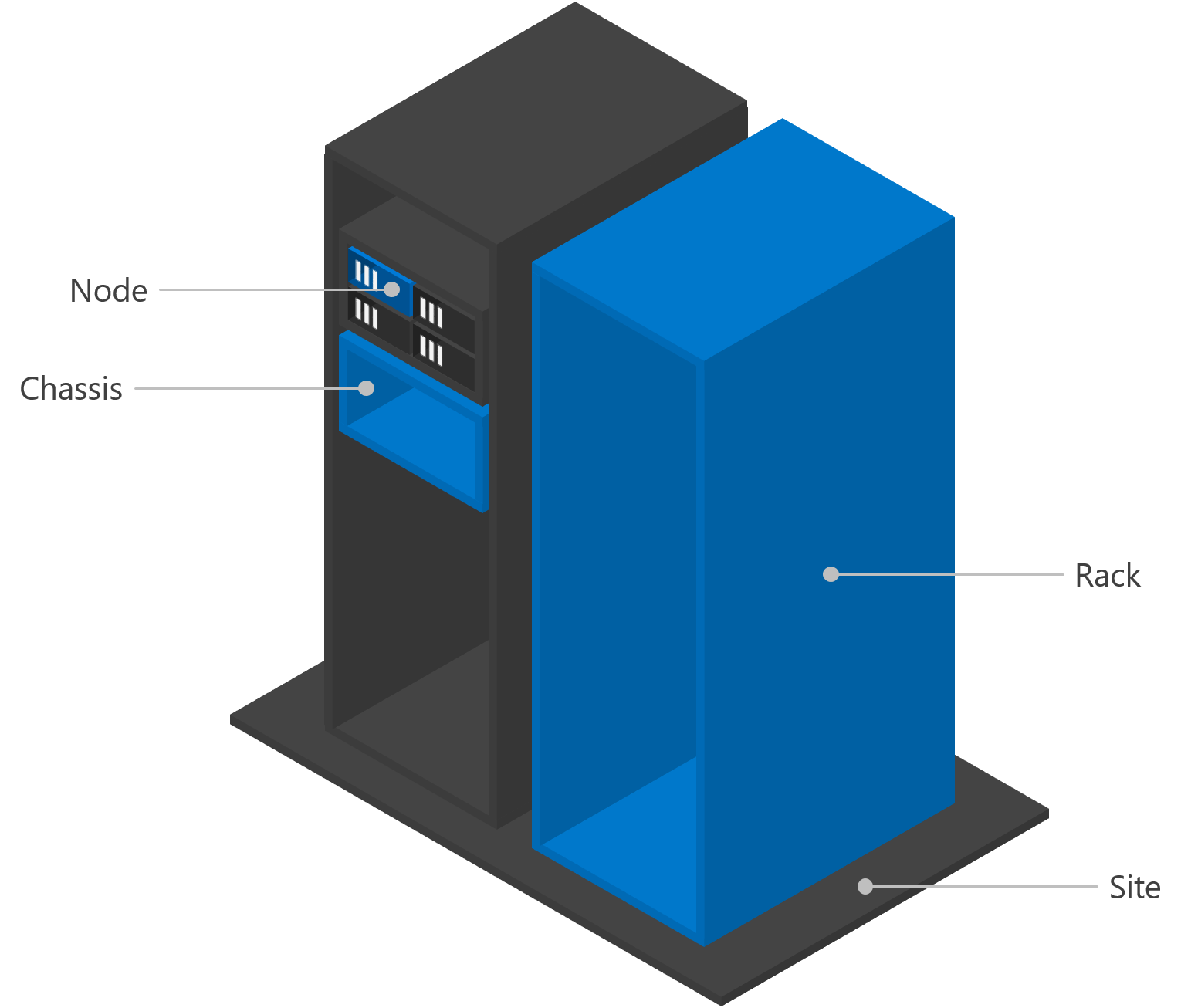
사용
PowerShell 또는 XML 태그를 사용하여 장애 도메인을 지정할 수 있습니다. 두 방법 모두 동일하며 전체 기능을 제공합니다.
Important
가능한 경우 스토리지 공간 다이렉트를 사용하기 전에 장애 도메인을 지정합니다. 그러면 섀시 또는 랙 내결함성을 위한 풀, 계층 및 설정(예: 복원력 및 열 개수) 준비가 자동으로 구성됩니다. 풀 및 볼륨을 만든 후에는 장애 도메인 토폴로지 변경에 대한 응답으로 데이터가 소급적으로 이동하지 않습니다. 스토리지 공간 다이렉트를 사용하도록 설정한 후 섀시 또는 랙 간에 노드를 이동하려면 먼저 Remove-ClusterNode -CleanUpDisks를 사용하여 노드와 해당 드라이브를 풀에서 제거해야 합니다.
PowerShell을 사용하여 장애 도메인 정의
Windows Server 2016에는 장애 도메인을 사용하는 다음 cmdlet이 도입되었습니다.
Get-ClusterFaultDomainSet-ClusterFaultDomainNew-ClusterFaultDomainRemove-ClusterFaultDomain
이 짧은 비디오에서는 클러스터 장애 도메인 PowerShell 명령을 사용하는 방법을 보여 줍니다.
Get-ClusterFaultDomain(을)를 사용하여 현재 장애 도메인 토폴로지를 확인합니다. 사용자가 만든 모든 섀시, 랙 또는 사이트와 함께 클러스터의 모든 노드가 나열됩니다. -Type 또는 -Name과 같은 매개 변수를 사용하여 필터링할 수 있지만 이는 필수 사항은 아닙니다.
Get-ClusterFaultDomain
Get-ClusterFaultDomain -Type Rack
Get-ClusterFaultDomain -Name "server01.contoso.com"
New-ClusterFaultDomain(을)를 사용하여 새 섀시, 랙 또는 사이트를 만듭니다. -Type 및 -Name 매개 변수는 필수 항목입니다. 의 가능한 -Type 값은 Chassis, Rack 및 Site입니다. -Name은(는) 아무 문자열이나 될 수 있습니다. Node 유형의 장애 도메인은 자동으로 설정된 대로 이름이 실제 노드 이름이어야 합니다.
New-ClusterFaultDomain -Type Chassis -Name "Chassis 007"
New-ClusterFaultDomain -Type Rack -Name "Rack A"
New-ClusterFaultDomain -Type Site -Name "Shanghai"
Important
Windows Server에서는 사용자가 만든 장애 도메인이 실제로 존재하는 도메인에 해당하는지 확인할 수 없습니다. 당연하게 들릴 수 있지만 이해하는 것이 중요합니다. 물리적 환경에서 노드가 모두 하나의 랙에 있는 경우 소프트웨어에서 두 개의 -Type Rack 장애 도메인을 생성한다고 해서 랙 장애 허용 능력이 마법처럼 제공되지는 않습니다. 따라서 사용자는 이러한 cmdlet을 사용하여 만든 토폴로지가 하드웨어의 실제 배열과 일치하는지 확인해야 합니다.
Set-ClusterFaultDomain(을)를 사용하여 한 장애 도메인을 다른 도메인으로 이동합니다. "부모" 및 "자식"이라는 용어는 이러한 중첩 관계를 설명하는 데 자주 사용됩니다. -Name 및 -Parent 매개 변수는 필수 항목입니다. -Name에는 이동하는 장애 도메인의 이름을 제공하고, -Parent에는 대상의 이름을 제공합니다. 여러 장애 도메인을 한 번에 이동하려면 해당 이름을 나열합니다.
Set-ClusterFaultDomain -Name "server01.contoso.com" -Parent "Rack A"
Set-ClusterFaultDomain -Name "Rack A", "Rack B", "Rack C", "Rack D" -Parent "Shanghai"
Important
장애 도메인을 이동하면 해당 자식이 함께 이동합니다. 위 예에서 Rack A가 server01.contoso.com의 부모인 경우 후자를 별도로 Shanghai 사이트로 이동할 필요가 없습니다. 실제와 마찬가지로 해당 부모가 그곳에 있기 때문에 이미 그곳에 있습니다.
Get-ClusterFaultDomain의 출력 ParentName 및 ChildrenNames 열에서 부모-자식 관계를 볼 수 있습니다.
또한 Set-ClusterFaultDomain을 사용하여 장애 도메인의 다른 특정 속성을 수정할 수 있습니다. 예를 들어 장애 도메인에 대한 선택적 -Location 또는 -Description 메타데이터를 제공할 수 있습니다. 이 정보를 제공하면 상태 관리 서비스의 하드웨어 경고에 포함됩니다. -NewName 매개 변수를 사용하여 장애 도메인을 이름을 바꿀 수도 있습니다. Node 유형의 장애 도메인은 이름을 바꾸지 마세요.
Set-ClusterFaultDomain -Name "Rack A" -Location "Building 34, Room 4010"
Set-ClusterFaultDomain -Type Node -Description "Contoso XYZ Server"
Set-ClusterFaultDomain -Name "Shanghai" -NewName "China Region"
사용자가 만든 섀시, 랙 또는 사이트를 제거하려면 Remove-ClusterFaultDomain을 사용합니다. -Name 매개 변수는 필수입니다. 자식이 포함된 장애 도메인은 제거할 수 없습니다. 먼저 자식을 제거하거나 Set-ClusterFaultDomain을 사용하여 외부로 이동해야 합니다. 다른 모든 장애 도메인의 외부로 장애 도메인을 이동하려면 해당 -Parent를 빈 문자열("")로 설정합니다. Node 유형의 장애 도메인은 제거할 수 없습니다. 여러 장애 도메인을 한 번에 제거하려면 해당 이름을 나열합니다.
Set-ClusterFaultDomain -Name "server01.contoso.com" -Parent ""
Remove-ClusterFaultDomain -Name "Rack A"
XML 태그를 사용하여 장애 도메인 정의
XML 기반 구문을 사용하여 장애 도메인을 지정할 수 있습니다. 자주 사용하는 텍스트 편집기(예: Visual Studio Code(여기에서 무료로 제공) 또는 메모장)를 사용하여 XML 문서를 만들어 저장하고 재사용할 수 있습니다.
이 짧은 비디오에서는 장애 조치(Failover) 클러스터링에서 XML을 사용하여 장애 도메인을 지정하는 방법을 보여 줍니다.
PowerShell에서 Get-ClusterFaultDomainXML cmdlet을 실행합니다. 클러스터의 현재 장애 도메인 사양이 XML로 반환됩니다. 여기에는 검색된 모든 <Node>가 열기 및 닫기 <Topology> 태그로 래핑되어 표시됩니다.
이 출력을 파일에 저장하려면 다음을 실행합니다.
Get-ClusterFaultDomainXML | Out-File <Path>
파일을 열고 <Site>,<Rack> 및 <Chassis> 태그를 추가하여 이러한 노드를 사이트, 랙 및 섀시에 분산시킬 방법을 지정합니다. 모든 태그는 고유한 Name으로 식별되어야 합니다. 노드의 경우 노드 이름을 기본적으로 채워진 대로 유지해야 합니다.
Important
모든 추가 태그는 선택 사항이지만 전이적 Site > Rack > Chassis > Node 계층을 준수해야 하며, 적절히 닫혀야 합니다.
이름 외에 자유형 Location="..." 및 Description="..." 설명자를 태그에 추가할 수 있습니다.
예: 두 개의 사이트, 각각 하나의 랙
<Topology>
<Site Name="SEA" Location="Contoso HQ, 123 Example St, Room 4010, Seattle">
<Rack Name="A01" Location="Aisle A, Rack 01">
<Node Name="Server01" Location="Rack Unit 33" />
<Node Name="Server02" Location="Rack Unit 35" />
<Node Name="Server03" Location="Rack Unit 37" />
</Rack>
</Site>
<Site Name="NYC" Location="Regional Datacenter, 456 Example Ave, New York City">
<Rack Name="B07" Location="Aisle B, Rack 07">
<Node Name="Server04" Location="Rack Unit 20" />
<Node Name="Server05" Location="Rack Unit 22" />
<Node Name="Server06" Location="Rack Unit 24" />
</Rack>
</Site>
</Topology>
예: 두 개의 섀시, 블레이드 서버
<Topology>
<Rack Name="A01" Location="Contoso HQ, Room 4010, Aisle A, Rack 01">
<Chassis Name="Chassis01" Location="Rack Unit 2 (Upper)" >
<Node Name="Server01" Location="Left" />
<Node Name="Server02" Location="Right" />
</Chassis>
<Chassis Name="Chassis02" Location="Rack Unit 6 (Lower)" >
<Node Name="Server03" Location="Left" />
<Node Name="Server04" Location="Right" />
</Chassis>
</Rack>
</Topology>
새 장애 도메인 사양을 설정하려면 XML을 저장하고 PowerShell에서 다음을 실행합니다.
$xml = Get-Content <Path> | Out-String
Set-ClusterFaultDomainXML -XML $xml
이 가이드에서는 두 가지 예만 제공하지만 <Site>, <Rack>, <Chassis> 및 <Node> 태그를 여러 방식으로 혼합하고 일치시켜 배포의 실제 토폴로지를 반영할 수 있습니다. 위 예에서는 이러한 태그의 유연성과 이러한 태그를 명확히 구분하는 자유형 위치 설명자의 가치를 보여 주고자 했습니다.
선택 사항: 위치 및 설명 메타데이터
장애 도메인에 대한 선택적 Location 또는 Description 메타데이터를 제공할 수 있습니다. 이 정보를 제공하면 상태 관리 서비스의 하드웨어 경고에 포함됩니다.
이 짧은 비디오에서는 장애 도메인에 위치 설명자를 추가할 경우의 가치를 보여 줍니다.